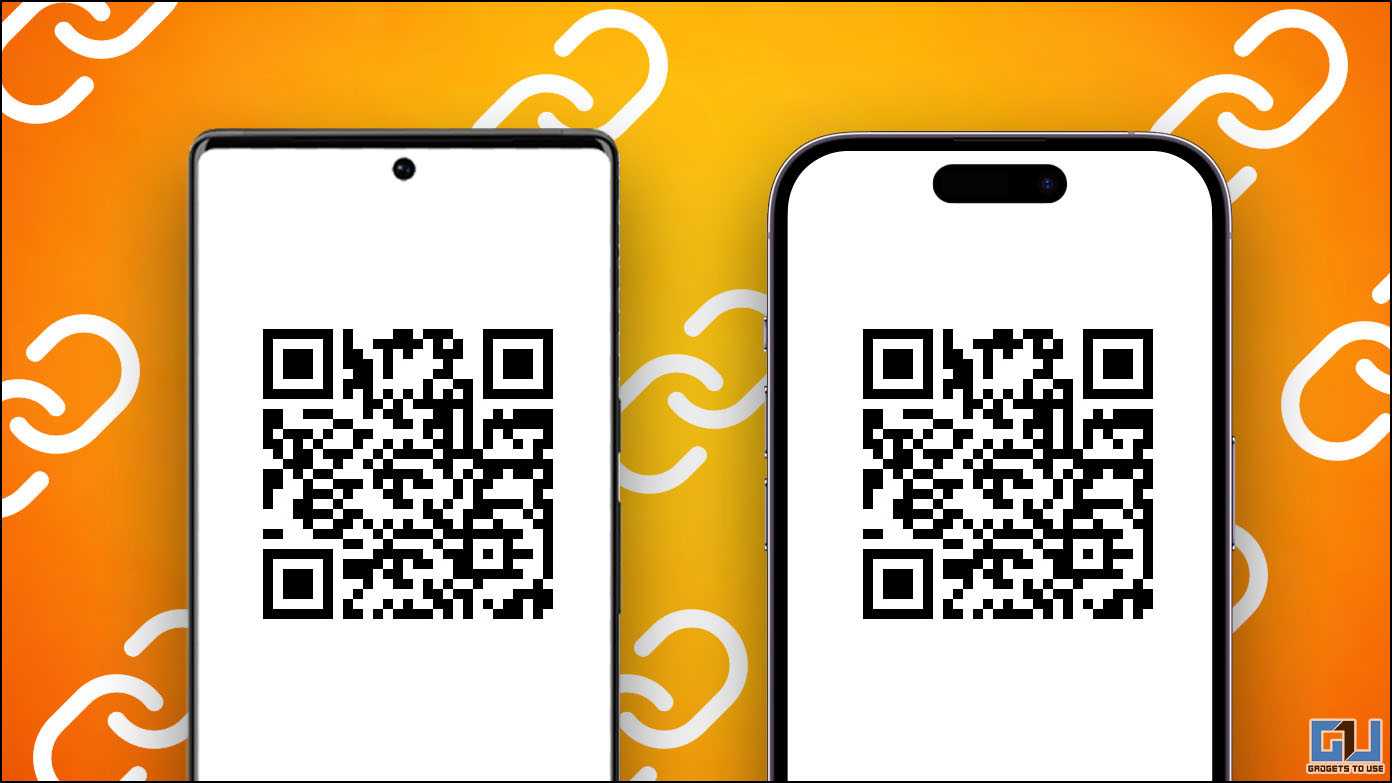
Los códigos QR se han generalizado, especialmente después de la digitalización de los pagos. Ahora puedes hacer mucho más que realizar pagos con ellos. Por ejemplo, puede compartir contactos, contraseñas WiFi e incluso descargar aplicaciones o visitar otros enlaces simplemente escaneando el código en su teléfono. Aquí hay algunas formas ingeniosas de escanear cualquier código QR en su Android y iPhone. Además, puede aprender a crear su propio código QR de pago para facilitar los pagos digitales.
Métodos para escanear códigos QR en Android y iPhone
Los teléfonos inteligentes en estos días vienen preequipados con la función de código QR incorporada en la aplicación de la cámara o dentro del navegador. También puede escanear cualquier código QR a través de aplicaciones de pago digital como Paytm y algunas aplicaciones de escáner de códigos QR dedicadas. Veamos cada uno de ellos:
Escanea códigos QR con lentes de Google en la aplicación de la cámara
La mayoría de las empresas de teléfonos inteligentes ofrecen la integración de Google Lens en su cámara. Ahora, Google Lens tiene muchas capacidades para escanear varias cosas, incluido un código QR. Por lo tanto, puede usarlo para escanear un código QR en su teléfono. Así es como puede acceder a él:
1. Abra la aplicación Cámara en su teléfono.
2. Toque en el lente de google (icono de escaneo) junto al botón del obturador.
3. Mostrará una forma similar a un escáner en la pantalla. Traiga el código QR dentro de este escáner y haga clic en su imagen.
4. La lente de Google luego buscará el código QR para ver su contenido. Puede hacer clic en el resultado de la búsqueda para abrirlo en su aplicación de navegador web.
Nota: Si su teléfono no tiene la aplicación Google Lens en la cámara, puede descargarla desde Play Store. De lo contrario, continúe con los siguientes métodos.
Utilice los conmutadores de acceso rápido para escanear códigos QR
Además de la aplicación de cámara estándar, algunos teléfonos inteligentes, como los dispositivos de la serie Pixel, Apple y Xiaomi, ofrecen un cambio rápido para escanear cualquier código QR con su teléfono. Así es como puede acceder a él:
En Android
Si posee un teléfono Android, con Android 12 o Android 13, puede acceder al acceso directo para escanear cualquier QR directamente desde los botones rápidos. Así es cómo:
1. Deslice hacia abajo el panel de notificaciones para acceder Cambios rápidos.
2. A continuación, toca el Escanear código QR (píxel)/ Escáner (Xiaomi) cambie para acceder a la pantalla del escáner QR y apúntelo hacia su código para ver los resultados.
- Dispositivos MIUI
en iPhone
En caso de que sea un usuario de iPhone, puede escanear cualquier código QR desde el Centro de control de su iPhone, así es como se puede hacer:
1. Deslice hacia abajo la pantalla para abrir el centro de notificaciones para acceder al Centro de control.
2. Toque en el Botón de código QR para escanear cualquier código QR con tu iPhone.
Alternativamente, puede habilitar la función de escaneo de códigos QR de su iPhone para escanear fácilmente cualquier código QR con la aplicación Cámara nativa en iOS.
Use Google Chrome para escanear códigos QR en cualquier teléfono inteligente
También puede usar el navegador Google Chrome instalado en su teléfono inteligente, puede usarlo para escanear un QR. Además, el navegador también ofrece generar códigos QR para cualquier enlace. Aquí se explica cómo usar esta función en Chrome:
1. Abra cualquier enlace en Google Chrome y toque la barra de URL. Cuando aparezcan algunas opciones debajo de la barra, toque el botón Cuota icono.
2. Aparecerá un menú desde abajo, y verás un Código QR opción. Tócalo. Esto convertirá la URL en un código QR.
3. En la página donde aparece el código QR, cambie a “Escanear” pestaña.
4. presione el botón Continuar para permitir que Chrome acceda a su cámara si aún no lo ha hecho. Eso es. Su teléfono ahora escaneará el código QR; Chrome lo abrirá si es un enlace.
Consejo profesional: Puede acceder directamente a la función de código QR haciendo clic derecho en cualquier enlace y tocando el botón de compartir.
Escanea códigos QR en tu teléfono con Google Android Widget
¿Sabías que puedes escanear directamente cualquier Código QR usando el Widget de Google en su dispositivo Android? Siga estos sencillos pasos para escanear códigos QR con Google Widget.
Escanee códigos QR sin esfuerzo con la aplicación Paytm
Usando aplicaciones de pago digital como Paytm, Phonepe o Google Pay en India, puede escanear códigos QR con sus escáneres incorporados. Sin embargo, Google Pay y PhonePe solo admiten códigos QR UPI destinados a pagos. Así es como puedes hacerlo:
1. Abra la aplicación Paytm en su teléfono inteligente y toque el Escanea cualquier botón QR en la parte inferior para usar el escáner de código QR.
2. A continuación, alinee la pantalla del visor con el código QR y espere unos segundos para que la aplicación lo lea.
3. Si es una URL web, Paytm le mostrará su enlace, que puede abrir en su navegador tocando el ‘Vale, entiendo‘ botón.
Use una aplicación de escáner de código QR dedicada
Hay varias aplicaciones en Play Store que ofrecen la funcionalidad de código QR con algunas otras funciones adicionales. Aquí estamos usando Escáner de código de barras y QR aplicación para Android. La aplicación ofrece varias funciones útiles, como escanear códigos de barras/imágenes y crear códigos QR para direcciones URL, textos, contactos, correos electrónicos, SMS, ubicación, número de teléfono, Wi-Fi, etc. Aquí se explica cómo usar esta aplicación:
1. Instale QR and Barcode Scanner y proporcione los permisos necesarios para acceder a él.
2. Ahora, señale el visor de la cámara en cualquier código QR y la aplicación le mostrará el resultado.
3. Le pedirá que abra la URL o comparta el resultado.
4. Si desea crear su código QR, puede tocar en el menú de hamburguesasy de las opciones, seleccione ‘Crear código QR.’ Después de eso, seleccione su categoría y cree un código QR para la misma.
preguntas frecuentes
P: ¿Cómo escanear un código QR en línea?
A: Toneladas de sitios web gratuitos en línea ofrecen escanear cualquier código QR de forma gratuita. Hemos elegido un sitio web efectivo para ayudarlo a escanear lo mismo. Consulte estos pasos para escanear un código QR en línea.
P: ¿Cómo escanear códigos QR en teléfonos Android?
A: Si la aplicación de cámara de su dispositivo es compatible con el escaneo de códigos QR, puede señalarlo directamente para escanear otro; puede instalar la aplicación Google Lens para ayudarlo con lo mismo.
P: ¿Cómo escanear el código QR dentro de una imagen o PDF?
A: Puede seguir nuestra sencilla guía para escanear cualquier código QR en su imagen o PDF.
P: ¿Se puede escanear un código QR sin instalar ninguna aplicación?
A: Sí, puede usar el widget de Google preinstalado para escanear un código sin instalar ninguna aplicación de terceros. Consulte el método Widget anterior para obtener más detalles.
P: ¿Cómo utilizar el escáner de códigos QR de Google?
A: Toque el botón Google Lens en su widget para habilitar el escáner de código QR de Google.
Terminando
Entonces, estas son algunas formas de escanear rápidamente cualquier código QR en su teléfono. Si lo encuentra útil, compártalo con sus amigos y consulte los enlaces a continuación para obtener guías más interesantes:
Deberías revisar lo siguiente:
También puede seguirnos para obtener noticias tecnológicas instantáneas en noticias de Google o para obtener consejos y trucos, reseñas de teléfonos inteligentes y dispositivos, únase Grupo GadgetsToUse de Telegram o para los últimos videos de revisión suscríbase Canal de Youtube GadgetsToUse.

















